GroovyPost lär ut Photoshop: Enkel rörelseseffekt

Hej igen groovyLäsare och groovyFotohoppare! Idag har vi en väldigt enkel och cool rörelseeffekt som du kan göra för dig i även de tidigaste versionerna av Photoshop. Allt du behöver är en bra bild att komma igång med och du kan komma igång direkt:
Steg 1 - Separera ditt objekt från dess bakgrund
Om du använder ett foto måste du först separera det i sitt eget lager. Om du inte vet hur du gör detta, kolla in några av våra andra Photoshop-instruktioner för att ta reda på det.

Steg 2 - Duplicera objektet Layer
För att duplicera lagret, Press Ctrl + J eller Högerklicka och välja Duplicera lager.
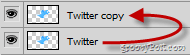
Sedan dra och släpp lagerkopian under originalet ...
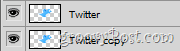
Ordna därefter det dubbla lagret så att det är lite bort från sidan från originalet.

Steg 3 - Tillämpa rörelseseffekten
Kontrollera att du har valt ditt duplikatlager, gå till Filter> Oskärpa> Rörelsesuddighet och sedan hitta en lämplig vinkel och distans.
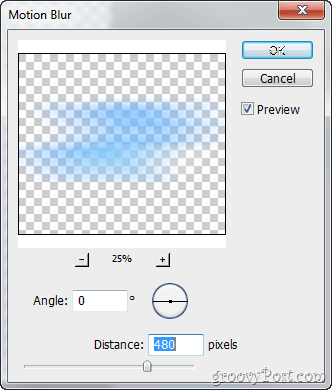
Sedan träffa de OK -knappen för att se resultaten.

groovyTips:
Tyngre rörelsesuddighet:
Eftersom rörelseroskärpa något kommer att sänka objektets opacitet, kan du duplicera det undre lagret några gånger för en tyngre rörelseseffekt. Här är en snabb jämförelse:
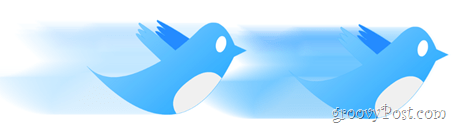
Andra typer av rörelseseffekter:
Om vanlig rörelsesuddighet inte riktigt tilltalar dig, kanske du bör prova Radial sudd. Det kan ge dig en ganska intressant effekt, precis som den jag gjorde på ikonen för denna självstudie.

Gjort!
Och tittar du på den söta Twitter-fågeln hela tiden, gör det inte att du vill besöka Twitter för att se vad som är nytt? Jag också, och medan du håller på med det, varför följer du inte oss på Twitter?










Lämna en kommentar